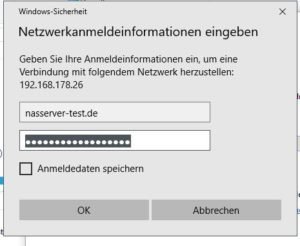Inhaltsverzeichnis
NAS mit PCs verbinden
Wenn die erste Einrichtung des NAS-Servers abgeschlossen ist, erfolgt die Verbindung mit anderen Geräten. Für den Zugriff auf Daten gibt es aber gleich mehrere Methoden. Hier erfahren Sie alles über die gängigsten Varianten am Beispiel von NAS-Servern von Synology!
Verbindung via Disk Station Manager
Der Disk Station Manager ist das Betriebssystem von Synology. Das Unternehmen selbst und auch die Besitzer dieser Geräte kürzen den Namen gerne als DSM ab. Am einfachsten Sie die Software direkt über den Browser. Welches Programm Sie dafür genau benutzen, bleibt Ihnen überlassen. Empfehlenswert aus Sicherheitsgründen ist jedoch in jedem Fall die aktuellste Version des Browsers.
Öffnen Sie den Browser und geben Sie in der Adresszeile die IP-Adresse des NAS-Servers ein. Diese Adresse zeigt Ihnen der NAS-Server während der Netzwerkeinrichtung. Alternativ geben Sie die URL https://find.synology.com als URL ein. Dieser Web-Assistent wird Ihr eigenes Netzwerk nach NAS-Servern des Herstellers durchsuchen. Der Server wird daraufhin gefunden und mitsamt IP-Adresse angezeigt. In Zukunft können Sie einfach diese Adresse direkt einfügen (gefolgt von der Port-Nummer 5000, also beispielsweise http://192.168.10.10:5000). Speichern Sie sich im Browser am besten einen Favoriten für den Zugriff und Sie können Ihren NAS-Server mit einem einfachen Klick erreichen.
Da der Browser bei den meisten Benutzern wahrscheinlich permanent geöffnet ist, wird auch der NAS-Server immer nur einen Klick entfernt sein. Durch die Verwendung von Cookies müssen Sie sich auch nicht immer neu anmelden. Bedenken Sie, dass dies nur gilt, wenn Sie immer denselben Browser verwenden. Beim Umstieg auf einen anderen Browser müssen Sie auch die Anmeldedaten erneut eingeben.
Anmeldung und Verbindung über DSM
Sobald Sie Ihren NAS-Server über die Adressleiste erreicht haben, werden Sie zur Anmeldung weitergeleitet. Hier geben Sie die Daten ein, die Sie während der Einrichtung der Benutzer auf dem NAS-Server erstellt haben. Setzen Sie außerdem noch ein Häkchen im Feld „Speichern“, um permanent angemeldet zu bleiben.
Fertig: Sie sind jetzt mit dem NAS-Server verbunden. Sie können jetzt die Einstellungen ändern, Daten hoch- und herunterladen und vieles mehr. Von welchem Gerät aus Sie auf den NAS-Server zugreifen, bleibt übrigens Ihnen überlassen. Sofern es sich um ein „vollwertiges“ Betriebssystem wie Windows 10, macOS oder eine der vielen Linux-Distributionen handelt, werden Sie über die obengenannte Methode auch zugreifen können. Nur für Smartphones und Tablets sind Sie auf externe Apps angewiesen (die nicht für jedes mobile Betriebssystem erhältlich sind).
Die Verbindung ohne DSM
Vielleicht möchten Sie ohne „Umwege“ direkt auf den NAS-Server wie auf einen beliebigen anderen File-Server zugreifen. Möglicherweise macht Ihr Browser Probleme, eventuell brauchen Sie die Web-Oberfläche für einfache Dateioperationen auch gar nicht. Für diesen Fall können Sie unter allen populären Betriebssystemen auch über interne Protokolle auf den Server zugreifen. Schneller oder langsamer sollte dieser Prozess nicht sein, allerdings fehlen sämtliche weiterführenden Funktionen des Servers.
Abhängig vom Betriebssystem gibt es dafür jeweils eigene Protokolle. Sie können Sie in „Dateidienste“ für jedes Betriebssystem aktivieren:
SMB für Windows

Einrichtung der Netzwerkfreigaben: SMB Login 
Einrichtung der Netzwerkfreigaben: SMB Verbindungsdaten eintragen
Server Message Block, oder auch SMB, ist das unter Windows verwendete Protokoll für den Datenaustausch zwischen zwei Geräten. Dies funktioniert auch betriebssystemübergreifend – denn DSM beispielsweise ist im Kern eine Linux-Variante. SMB ist standardmäßig in Windows aktiviert. Um auf den NAS-Server zuzugreifen, öffnen Sie einfach den Windows Explorer. Gehen Sie dann links auf „Netzwerk“ und Sie sollten Ihren Server so verwalten können wie eine direkt angeschlossene Festplatte. Alternativ gehen Sie in die Adresszeile des Explorers und geben dort\\IhrenServernamenein. Dann sollte der Server auftauchen und Sie können Daten hin und her schieben.AFP für macOS

Nas mit dem PC verbinden: per AFP am Mac
Prinzipiell unterscheidet sich der Datenzugriff über Apple-Geräte nicht, nur das Protokoll trägt mit AFP einen anderen Namen. Eventuell müssen Sie auch diesen Dienst erst in den Einstellungen von DSM aktivieren. Um Daten ähnlich wie unter Windows zu verwalten, öffnen Sie den Finder. Geben Sie in die Adresszeile dannafp://IhrenServernamen.localein. Jetzt sollte Ihre DiskStation im Finder auftauchen und Sie können auch ohne Verwendung von DSM Dateien verwalten.NFS für Linux
Über das Network File System können Sie auch unter Linux mit Daten ohne Zugriff auf DSM arbeiten. Die Kernfunktionalität unterscheidet sich auch hier nicht von SMB oder AFP, nur das Protokoll fällt anders aus. Beachten Sie, dass NFS von Haus aus für einen Datenaustausch über das Internet weniger gut geeignet ist. Zahlreiche Sicherheitsmerkmale fehlen einfach.
Glückwunsch: Ob Sie DSM verwenden oder nicht, spielt für Sie jetzt keine Rolle mehr. Sie können ab jetzt auch mit dem Windows Explorer oder Finder auf Ihren NAS-Server zugreifen.
Uns ist bewusst, dass sich dieser Ratgeber nur auf Synology-Systeme bezieht. Im Kern ist eine Verbindung zu den NAS-Servern anderer Hersteller aber ebenso simpel, nur finden Sie die Funktionen an anderer Stelle oder geben leicht andere Befehle ein. Grundsätzlich bleibt aber alles beim Alten: Sie greifen auf Server immer über das jeweilige Betriebssystem im Browser zu oder aber über eines der genannten Protokolle. Da diese standardmäßig immer aktiviert sind, sollten keine Probleme auftauchen.